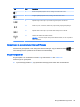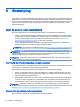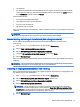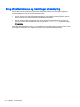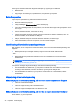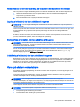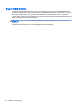User Guide - Windows 8.1
▲
Hvis du vil aktivere denne funktion eller justere indstillingerne manuelt, skal du skrive smart på
startskærmen og derefter vælge Intel® Smart Connect Technology.
Nedlukning (slukning) af computeren
FORSIGTIG: Data, der ikke er gemt, går tabt, når computeren lukkes. Sørg for at gemme dit
arbejde, før du lukker computeren ned.
Kommandoen Luk computeren lukker alle åbne programmer, herunder operativsystemet, og slukker
derefter skærmen og computeren.
Luk computeren under følgende forhold:
●
Når du skal udskifte batteriet eller have adgang til komponenter inden i computeren
●
Når du tilslutter en ekstern hardwareenhed, der ikke tilsluttes en USB- eller videoport
●
Når computeren ikke bruges eller vil være frakoblet ekstern strøm i en længere periode
Selvom du kan slukke computeren vha. tænd/sluk-knappen, anbefales det at bruge Windows-
kommandoen Luk computeren:
BEMÆRK: Hvis computeren er i slumre- eller dvaletilstand, skal du afslutte slumre- eller
dvaletilstand, før du kan foretage nedlukning ved at trykke kort på tænd/sluk-knappen.
1. Gem dit arbejde, og luk alle åbne programmer.
2. Peg på det øverste højre eller nederste højre hjørne af skærmen på Windows-skrivebordet eller i
startskærmen for at få vist amuletterne.
3. Klik på Indstillinger, klik på ikonet Strøm, og klik derefter på Luk computeren.
– eller –
Højreklik på knappen Start i nederste venstre hjørne af skærmen, vælg Luk computeren eller log
af, og vælg derefter Luk computeren.
Hvis computeren ikke reagerer, og du ikke kan anvende de foregående procedurer for nedlukning,
kan du forsøge med følgende nødlukningsprocedurer i den viste rækkefølge:
●
Tryk på ctrl+alt+delete, klik på ikonet Strøm, og vælg derefter Luk ned.
●
Hold tænd/sluk-knappen inde i mindst fem sekunder.
●
Kobl computeren fra den eksterne strøm.
●
Tag batteriet ud på modeller med et batteri, der kan udskiftes af brugeren.
Hybrid Graphics (hybridgrafik) (kun udvalgte modeller)
Udvalgte computere er udstyret med funktionen Hybrid Graphics (hybridgrafik).
BEMÆRK: For at afgøre hvorvidt Hybrid Graphics (hybridgrafik) er installeret på computeren, skal
du se i konfigurationen for din bærbare pcs grafikprocessor og software-hjælp.
Hybrid Graphics (hybridgrafik) har to grafikprocestilstande:
●
Højtydende tilstand – programmer i denne tilstand kører grafikprocessoren (GPU) i høj ydelse
for optimal ydelse.
●
Strømbesparende tilstand – programmer i denne tilstand kører grafikprocessoren i lav ydelse for
GPU for at spare på batteristrømmen.
Nedlukning (slukning) af computeren 47